Cómo Transferir Contactos de Blackberry a Samsung S7/S6/S5/S4/S3/Note 3/Note 2

Escrito por Alfonso Cervera |

¿Acabas de devolver tu BlackBerry a T-Mobile y ahora cambias a Samsung? ¿Qué hay de la transferencia de contactos? ¿Es difícil? Si no has encontrado ninguna solución para esto, detente aquí. En este artículo, me gustaría mostrarte cómo transferir contactos de BlackBerry a Samsung a través de una poderosa herramienta de terceros y mediante Bluetooth.
Solución 1: Transferir contactos de BlackBerry a Samsung con una herramienta
MobileTrans Transferencia Telefónica es una de las más efectivas herramientas de transferencia de datos en el mercado. Te permite transferir los archivos de tu teléfono entre diferentes plataformas con un clic. A continuación están los detalles de las funciones de MobileTrans.
MobileTrans - Transferencia Telefónica
¡Transfiere los Contactos de BlackBerry a Samsung en 1 Clic!
- Transfiere fácilmente fotos, videos, calendarios, contactos, mensajes y música desde Android a iPhone/iPad en menos de 10 minutos.
- Permite transferir desde HTC, Samsung, Nokia, Motorola y más a iPhone 7/SE/6s (Plus)/6 Plus/5s/5c/5/4S/4/3GS que trabajen con iOS 11/10/9/8/7/6/5.
- Trabaja perfectamente con Apple, Samsung, HTC, LG, Sony, Google, HUAWEI, Motorola, ZTE, Nokia y más teléfonos inteligentes y tablets.
- Compatible con los principales proveedores como AT&T, Verizon, Sprint y T-Mobile.
- Totalmente compatible con Windows 10

 4.5/5 Excelente
4.5/5 ExcelentePasos para transferir contactos de BlackBerry a Samsung mediante MobileTrans
Paso 1. Asegura el archivo de respaldo en tu teléfono BlackBerry
Para usar el Wondershare MobileTrans, deberías tener tu archivo de respaldo, hecho por el Software BlackBerry® Desktop. Si lo has hecho, solo ve al paso 2. Si no, sigue al siguiente párrafo para respaldar tu teléfono BlackBerry.
Ejecuta el Software BlackBerry® Desktop. En la ventana principal, haz clic en "Respaldar ahora" para realizar una copia de los contactos de tu BlackBerry o más en el computador.
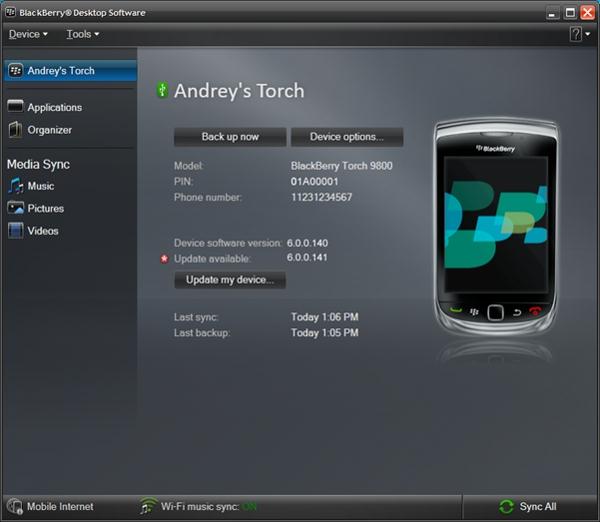
Paso 2. Conecta tu dispositivo Samsung al computador
Luego, ejecuta la herramienta de transferencia de BlackBerry a Samsung en el computador. En la ventana principal, haz clic en "Restaurar" para mostrar la ventana de transferencia del BlackBerry a Samsung. Después, conecta el dispositivo Samsung mediante un cable USB. Cuando lo haya reconocido, tu dispositivo Samsung se muestra a la derecha de la ventana.

Paso 3. Mueve contactos de BlackBerry a Samsung
En la columna izquierda, haz clic en el triángulo invertido para mostrar el menú desplegable. Selecciona el archivo de respaldo del BlackBerry. Todos los archivos de respaldo que has hecho aparecerán. Escoge el deseado y los contactos, registros de llamadas y SMS en el archivo de respaldo son mostrados en el medio.
Para mover los contactos a Samsung, deberías desmarcar los registros de llamadas y los SMS. Luego, haz clic en "Iniciar Transferencia".
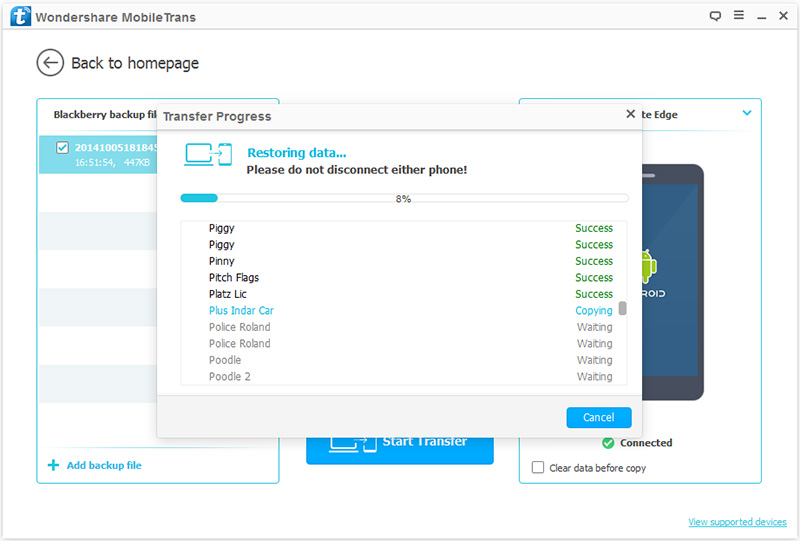
Solución 2: Transferir contactos de BlackBerry a Samsung mediante Bluetooth
Sigue el sencillo tutorial
Paso 1. En tu teléfono Blackberry, ve a "Opciones" Desplázate hacia abajo para encontrar "Redes y Conexiones". Haz clic en éste y después elige "Conexiones de Bluetooth".
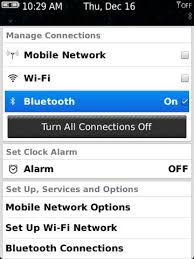
Paso 2. En la pantalla de Bluetooth de tu teléfono BlackBerry, enciende el Bluetooth. En tu dispositivo Samsung, pulsa "Ajustes" > también enciende el Bluetooth.
Paso 3. Ve a la pantalla de Bluetooth de tu teléfono BlackBerry y haz clic en "Añadir nuevo Dispositivo" > "Buscar". Luego, el Bluetooth en tu BlackBerry buscará cualquier dispositivo que tenga Bluetooth encendido.
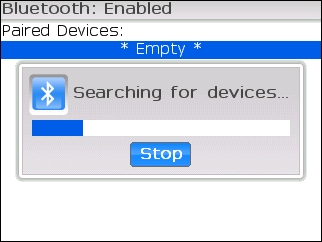
Paso 4. Cuando el resultado de la búsqueda sea mostrado, haz clic en el nombre de tu dispositivo Samsung. Luego, confirma que las contraseñas en tu BlackBerry y dispositivo Samsung son las mismas y haz clic en "Si". En tu dispositivo Samsung, haz clic en "Aceptar".
Paso 5. En tu teléfono Samsung haz clic en el BlackBerry y un cuadro de diálogo aparecerá. Selecciona "Transferir contactos". Comienza el proceso de transferencia. Por favor no lo canceles durante todo el proceso. Haz clic en "OK".

Últimas Tendencias
Artículos Populares
Todos los Temas


MobileTrans - Transferencia de WhatsApp







Alfonso Cervera
staff Editor